Instagramの投稿を事前に編集して準備できることで、テーブルに多くの快適さをもたらすことができます。
Instagramは投稿をスケジュールするネイティブな方法を提供していませんが、投稿を編集して下書きとして保存し、後日投稿できるようにすることができます。このガイドでは、Instagramで写真やビデオを下書きとして保存、表示、削除する方法を説明します。
それで、それ以上の苦労なしに、それを正しく始めましょう。
注:現在のところ、Instagramのドラフトはアプリ専用の機能です。そのため、PCからInstagramに投稿することはできますが、WebアプリでInstagramの下書きを作成または表示する方法はありません。
Instagramのストーリーを保存する方法やドラフトに投稿する方法
Instagramにドラフトを保存するのは非常に簡単なプロセスです。このアプリはAndroidとiPhoneの両方で同様のインターフェースを備えているため、どの電話でも以下の手順に従って、写真やビデオをInstagramの下書きとして保存できます。
【設定の手順】
1.AndroidまたはiPhoneでInstagramを起動します。右上隅のプラスアイコンをタップし、表示されるメニューから[投稿]を選択します。
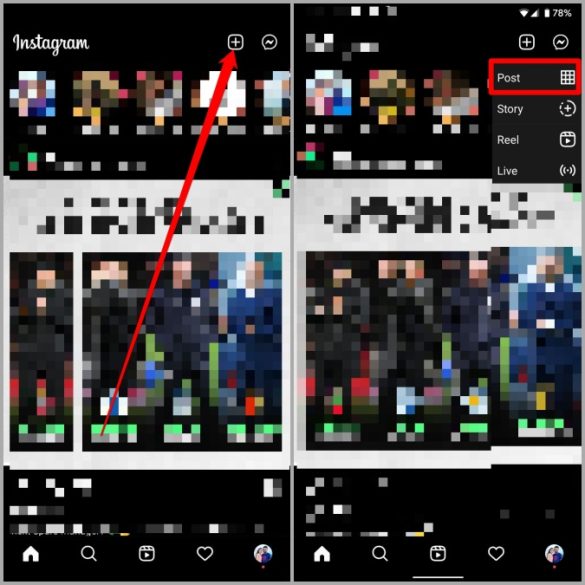
または、携帯電話のギャラリーアプリから直接写真やビデオを共有することもできます。
2.下書きとして保存する写真またはビデオを選択し、右上の進む 矢印をタップして、適切と思われる投稿を編集します。完了したら、進む矢印をもう一度タップして続行します。
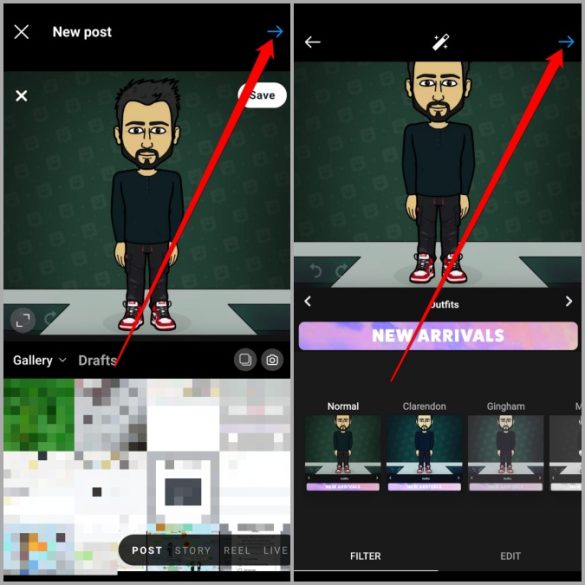
4. [新しい投稿]ページで、キャプション、場所など、すべての投稿の詳細を入力します。次に、左上の戻る矢印をタップして、編集ページに戻ります。戻る矢印をもう一度タップすると、プロンプトが表示され、投稿を下書きとして保存するか、破棄することができます。[ドラフトを保存]オプションを選択します。
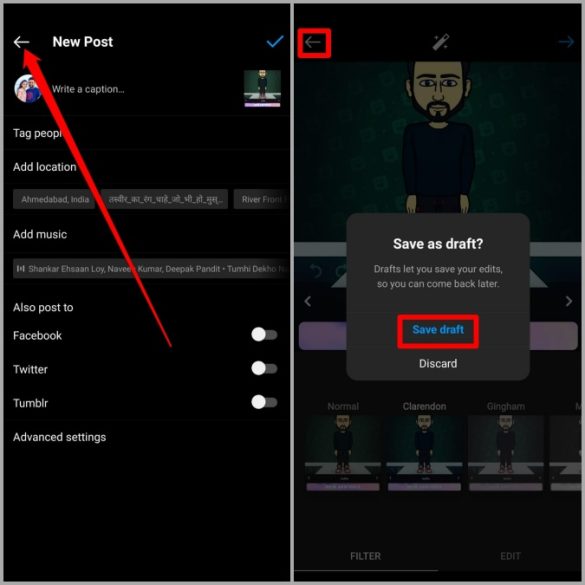
それでおしまい。あなたの投稿はInstagramの下書きに保存されます。投稿を何らかの方法で編集した場合にのみ、[下書きを保存]オプションが表示されることを知っておくことが重要です。
保存したドラフトをInstagramに表示して投稿する方法
下書きは、共有または削除するまでデバイスに保存されたままになります。Instagramの下書きをいつでも表示または投稿したい場合は、それらにアクセスするのも同じくらい簡単です。方法を学ぶために読んでください。
【設定の手順】
1.携帯電話でInstagramを開きます。プラスアイコンをタップして、リストから[投稿]を選択します。
2.ギャラリーのすぐ横にドラフトオプションが表示されます。下書きを表示するには、それをタップします。
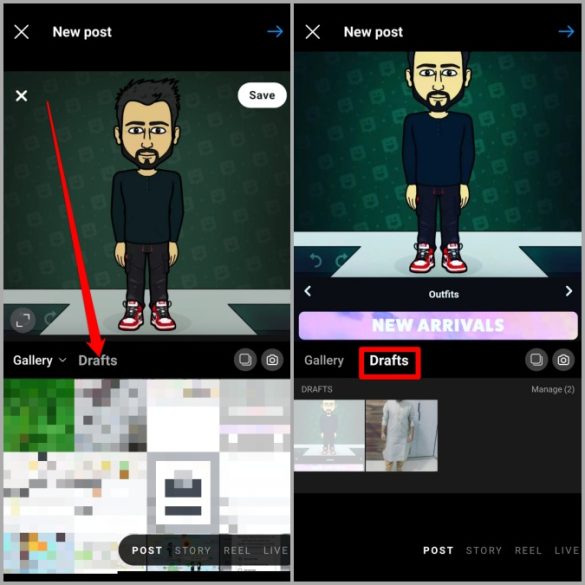
3.編集または投稿するものを選択し、進む矢印をタップして続行します。カルーセル投稿を作成する場合は、Instagramの下書きを押し続けて、一度に複数の下書きを選択します。
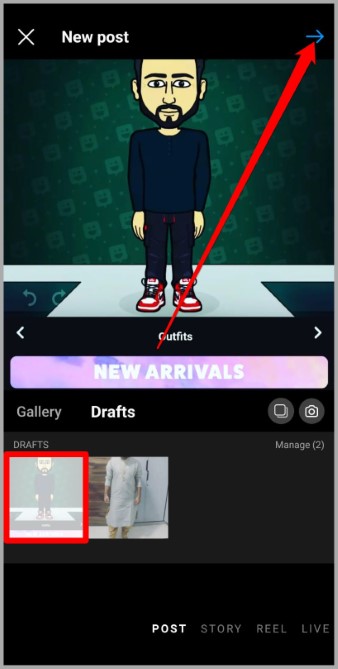
4.通常の方法で投稿を公開できる投稿共有ページに移動します。公開されると、投稿は下書きに表示されなくなります。
Instagramでドラフトを削除する方法
保存したドラフトが多すぎて、それらの一部を削除して混乱を解消したい場合。
保存したInstagramドラフトを削除するには、以下の手順に従ってください。
【設定の手順】
1. Instagramアプリを起動し、プラスアイコンをタップして[投稿]を選択します。[下書き]タブに切り替えて、保存した写真とビデオを表示します。
2.下部にある[管理]オプションをタップします。次に、右上隅にある鉛筆アイコンをタップして、削除する下書きを選択します。
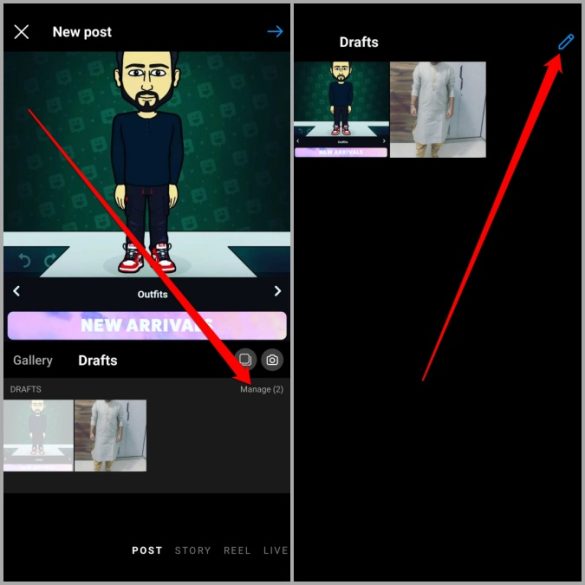
3.上部の右側のチェックマークをタップし、プロンプトが表示されたら[破棄]を選択します。
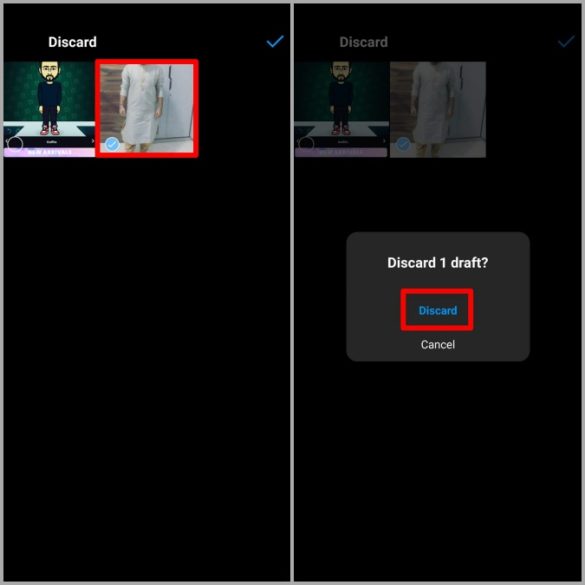
そしてそれはそれについてです。保存した画像や動画は削除されます。
よくある質問
Instagramで下書きを見ることができますか?
いいえ。下書きは投稿されるまで非公開のままです。
Instagramの下書きは私の電話に保存されますか?
はいといいえ。下書きはキャッシュデータの形式で携帯電話に保存されます。そのため、携帯電話のギャラリーアプリには表示されません。ただし、アプリをアンインストールして再インストールすると、保存されているすべてのInstagramドラフトが永久に失われます。
まとめ
Instagramは、常に新しい機能や改善点を導入することで、単なる写真共有プラットフォームから進化してきました。それでも、アプリには今日でも欠けているいくつかの重要な機能があります。投稿をネイティブにスケジュールする機能はその1つです。写真やビデオを下書きとしてInstagramに保存すると、この問題の潜在的な回避策になる可能性があります。





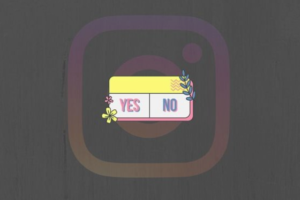


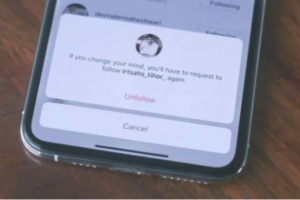
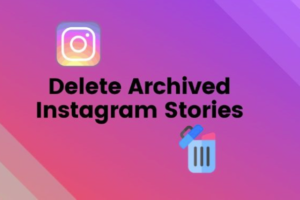





コメントを残す